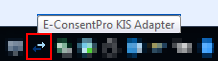Admin
Die Einbindung des Schnittstellenadapters variiert je nach Hersteller. Informationen zum Export der Patientendaten und zur Konfiguration des Programmaufrufs erhalten Sie deshalb vom Hersteller Ihres Praxisverwaltungssystems (PVS).
Dieser Abschnitt erklärt, welche Konfigurationsschritte in E-ConsentPro erforderlich sind und wie der Programmaufruf lautet.
Hinweis: Konfigurationsdatei notwendig
Stellen Sie vor der Registrierung sicher, dass die Konfigurationsdatei VDDS_MMI.INI vorhanden ist. Die Konfigurationsdatei wird vom E-ConsentPro-Registrierungsprogramm nicht angelegt, sondern nur ergänzt.
Bei diesem Vorgang wird immer initial eine Sicherung der bestehenden Konfigurationsdatei VDDS_MMI.INI erzeugt.
|
1.Wenn der Schnittstellenadapter läuft, beenden Sie ihn. Klicken Sie dazu auf das entsprechende Programmsymbol in der Windows-Taskleiste und wählen Sie Exit.
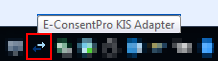
2.Navigieren Sie im Windows Explorer zum Ordner Adapter im E-ConsentPro-Installationsordner, also z. B. C:\E-ConsentPro\adapter bzw. \\SERVER\E-ConsentPro\adapter.
3.Führen Sie das Registrierungsprogramm config.exe mit Windows-Administratorrechten aus.
E-ConsentPro ist nun als Programm registriert, das die VDDS-Schnittstelle unterstützt.
4.Optional:
Durch erneutes Ausführen des Registrierungsprogramms config.exe machen Sie die Registrierung wieder rückgängig.
Hinweis
Dadurch wird der Eintrag aus der Konfigurationsdatei VDDS_MMI.ini entfernt und E-ConsentPro steht nicht mehr in Ihrem Praxisverwaltungssystem (PVS) zur Übergabe von Patientendaten zur Verfügung.
|
|
Für diese Schritte müssen Sie in E-ConsentPro als systemweiter Administrator angemeldet sein.
1.Wählen Sie die Menüoption Datei > Globale Einstellungen...
2.Wählen Sie Schnittstellen.
3.Aktivieren Sie die Option VDDS Schnittstelle.
4.Klicken Sie auf OK. |
1.Wählen Sie Globale Einstellungen> Schnittstellen > VDDS.
2.Wählen Sie den Reiter Dateien und prüfen Sie die Einstellung Diesen Startparameter für den Datenimport nutzen.
Standardeinstellung: vdds. Wenn Sie einen anderen Parameternamen verwenden, geben Sie diesen im Eingabefeld an.
Die Option muss aktiviert sein, damit E-ConsentPro die Patientendaten aus der im Programmaufruf angegebenen Datei importiert. Der Import findet statt, wenn der Schnittstellenadapter von Ihrem Praxisverwaltungssystem (PVS) aufgerufen wird.
Hinweis
•Im Dialogfenster geben Sie den Parameternamen ohne Minus-Zeichen an.
•Im Programmaufruf stellen Sie dem Parameternamen ein Minus-Zeichen voran, z. B.: -vdds Vollständiger_Pfad_ inklusive_Name_der_Importdatei |
3.Klicken Sie auf Anwenden.
Der Reiter Allgemein zeigt alle Datenfelder, welche die Schnittstelle zur Verfügung stellt. Mit einem Klick auf ein Datenfeld können Sie die zugehörige Erläuterung anzeigen. Die Angaben können Sie nicht ändern.
|
1.Wählen Sie die Menüoption Datei > Globale Einstellungen.
2.Wählen Sie Datenfelddesigner.
3.Prüfen Sie unter Patient, welche Patientendaten standardmäßig auf den Aufklärungsbögen ausgegeben werden.
Sie können alle Voreinstellungen ändern. Wenn Sie zusätzliche Patientendaten über die Schnittstelle übergeben, können Sie diese den Aufklärungsbögen an der gewünschten Position hinzufügen. Weitere Informationen finden Sie im Abschnitt "Anpassen der Aufklärungsbögen".
|